Mudanças entre as edições de "Campanha do tipo: Aviso"
| (11 revisões intermediárias pelo mesmo usuário não estão sendo mostradas) | |||
| Linha 1: | Linha 1: | ||
__NOTOC__ | __NOTOC__ | ||
| − | <center>[[File:banner-neonews studio.jpg| | + | <center>[[File:banner-neonews studio.jpg|1100px]]</center> |
| Linha 7: | Linha 7: | ||
| − | + | ||
| − | [[Adicionando sua primeira Campanha|'''Imagem ou Vídeo''']] | + | [[Adicionando sua primeira Campanha|'''Imagem ou Vídeo''']] |
| − | [[Campanha do tipo: Notícias|'''Notícias''']] | + | [[Campanha do tipo: Notícias|'''Notícias''']] |
[[Campanha do tipo: Previsão do Tempo|'''Previsão do Tempo''']] | [[Campanha do tipo: Previsão do Tempo|'''Previsão do Tempo''']] | ||
[[Campanha do tipo: Slot de Campanhas|'''Slot de Campanhas''']] | [[Campanha do tipo: Slot de Campanhas|'''Slot de Campanhas''']] | ||
<big><span style="color:#ff4e00">'''Aviso'''</span></big> | <big><span style="color:#ff4e00">'''Aviso'''</span></big> | ||
| − | [[Campanha do tipo: | + | <span style="color:#00008B">'''Múltiplas Informações'''</span> |
| − | + | [[Campanha do tipo: Barra|''' .Tema Barra''']] | |
| + | [[Campanha do tipo: Máscara|''' .Tema Máscara''']] | ||
[[Campanha do tipo: Monitoramento|'''Monitoramento''']] | [[Campanha do tipo: Monitoramento|'''Monitoramento''']] | ||
[[Campanha do tipo: Tranmissão Ao Vivo|'''Transmissão Ao Vivo''']] | [[Campanha do tipo: Tranmissão Ao Vivo|'''Transmissão Ao Vivo''']] | ||
| Linha 21: | Linha 22: | ||
[[Campanha do tipo: Página Web|'''Página Web''']] | [[Campanha do tipo: Página Web|'''Página Web''']] | ||
[[Campanha do tipo: Mercado Financeiro|'''Mercado Financeiro''']] | [[Campanha do tipo: Mercado Financeiro|'''Mercado Financeiro''']] | ||
| − | [[Campanha do tipo: | + | [[Campanha do tipo: Menu Board|'''Menu Board''']] |
| + | Caso queira criar outro tipo de campanha, clique em um dos tipos acima para ter acesso ao manual específico. | ||
| − | |||
| Linha 44: | Linha 45: | ||
| − | <span style="color:#2b84c8">'''Passo 3'''</span>: Na tela seguinte ao <span style="color:#2b84c8"><small>passo | + | |
| + | <span style="color:#2b84c8">'''Passo 3''' </span>: Na tela seguinte ao <span style="color:#2b84c8"><small>passo 2</small></span> serão listados todos os tipos de campanhas que podem ser criados. Neste caso, clique em <span style="color:#FF0000">'''Aviso'''</span>. | ||
| + | |||
<center><span style="color:#2b84c8"><sub>Clique na imagem para visualizá-la em tamanho original</sub></span></center> | <center><span style="color:#2b84c8"><sub>Clique na imagem para visualizá-la em tamanho original</sub></span></center> | ||
| Linha 66: | Linha 69: | ||
| − | <span style="color:#2b84c8">'''Passo 5'''</span>: Na tela de escolha de '''''templates''''' são escolhidos os ''layouts'' de exibição de suas campanhas. Entretanto, a depender do '''''Sistema Operacional''''' escolhido para exibir as mídias; influenciara de forma '''''direta''''' na escolha do formato do mesmo. Para melhor esclarecimento clique [[Um_apanhado_geral_sobre_templates#Qual_a_diferen.C3.A7a_entre_templates_Flash_e_HTML5.3F|aqui,]] após entender qual template deve ser utilizado; vamos escolher o seu modelo. Utilize os filtros (figura | + | <span style="color:#2b84c8">'''Passo 5'''</span>: Na tela de escolha de '''''templates''''' são escolhidos os ''layouts'' de exibição de suas campanhas. Entretanto, a depender do '''''Sistema Operacional''''' escolhido para exibir as mídias; influenciara de forma '''''direta''''' na escolha do formato do mesmo. Para melhor esclarecimento clique [[Um_apanhado_geral_sobre_templates#Qual_a_diferen.C3.A7a_entre_templates_Flash_e_HTML5.3F|aqui,]] após entender qual template deve ser utilizado; vamos escolher o seu modelo. Utilize os filtros (figura 5) para localizar os templates no formato que deseja. |
| Linha 76: | Linha 79: | ||
| − | <span style="color:#2b84c8">'''Passo 6'''</span>: Agora em propriedades, vamos configurar nossa campanha incluindo as informações. Em destaque na figura | + | <span style="color:#2b84c8">'''Passo 6'''</span>: Agora em propriedades, vamos configurar nossa campanha incluindo as informações. Em destaque na figura 6, podemos ver o campo '''Título''' e '''Texto''' onde iremos inserir o conteúdo do nosso aviso. |
| Linha 109: | Linha 112: | ||
* Formatos de <span style="color:#ff4e00">'''Template'''</span> Suportados no <span style="color:#2b84c8">'''<big>Windows</big>'''</span> [[File:windows logo.png|15px]] | * Formatos de <span style="color:#ff4e00">'''Template'''</span> Suportados no <span style="color:#2b84c8">'''<big>Windows</big>'''</span> [[File:windows logo.png|15px]] | ||
<br> | <br> | ||
| − | |||
<center>[[File:in9_maior.png|25px]]'''[http://www.in9midia.com Página da In9 Mídia]'''<span style="color:white">aaaaa</span>[[File:Studio logo2.png|22px]] '''[https://admin.in9midia.com Neonews Studio]'''</center> | <center>[[File:in9_maior.png|25px]]'''[http://www.in9midia.com Página da In9 Mídia]'''<span style="color:white">aaaaa</span>[[File:Studio logo2.png|22px]] '''[https://admin.in9midia.com Neonews Studio]'''</center> | ||
| + | |||
| + | <center>[[File:17-whatsapp.png|25px]] '''[https://wa.me/message/2W6UF2DQ7OEEA1 Fale com o Suporte]'''</center> | ||
| + | |||
<!-- <HTML5video type="youtube" width="400" height="300" autoplay="true">JZ_Zjes5pmA</HTML5video> --> | <!-- <HTML5video type="youtube" width="400" height="300" autoplay="true">JZ_Zjes5pmA</HTML5video> --> | ||
Edição atual tal como às 13h19min de 12 de novembro de 2020
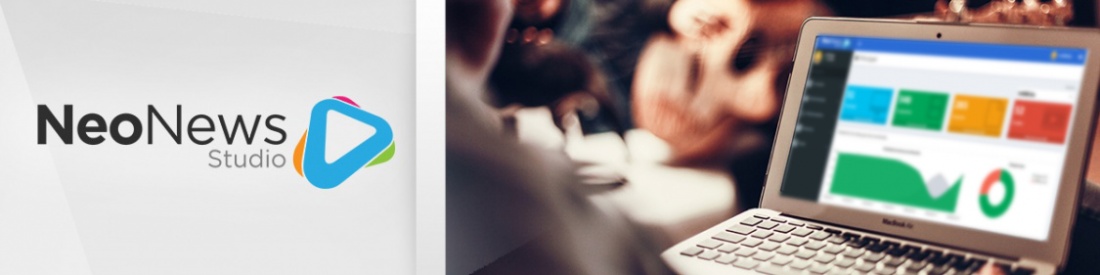
Esse tutorial irá demonstrar a criação de uma campanha do tipo Aviso.
No Studio, a inclusão de material publicitário (informativo) é classificado em tipos. São eles:
Imagem ou Vídeo Notícias Previsão do Tempo Slot de Campanhas Aviso Múltiplas Informações .Tema Barra .Tema Máscara Monitoramento Transmissão Ao Vivo Tv Analógica VLC Media Página Web Mercado Financeiro Menu Board
Caso queira criar outro tipo de campanha, clique em um dos tipos acima para ter acesso ao manual específico.
Passo 1: Clicar em CAMPANHAS.

Passo 2 : Para acessar a tela onde são listados todos os tipos de campanhas, basta clicar no botão ADICIONAR CAMPANHAS presente na figura 2.
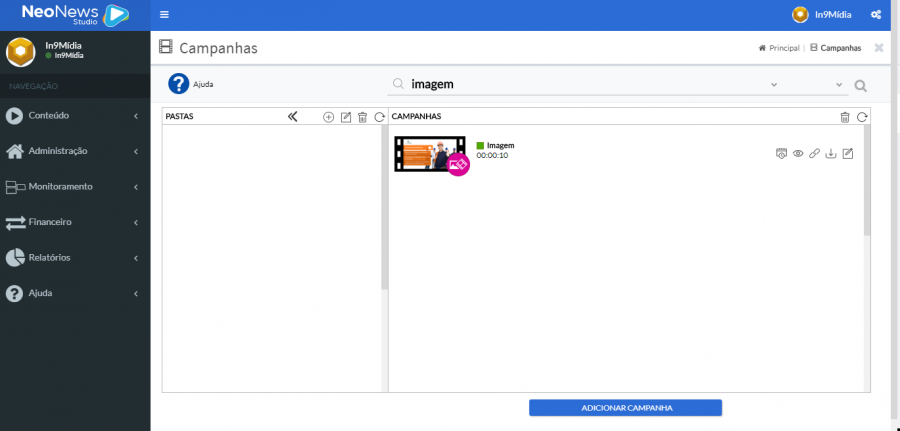
Passo 3 : Na tela seguinte ao passo 2 serão listados todos os tipos de campanhas que podem ser criados. Neste caso, clique em Aviso.
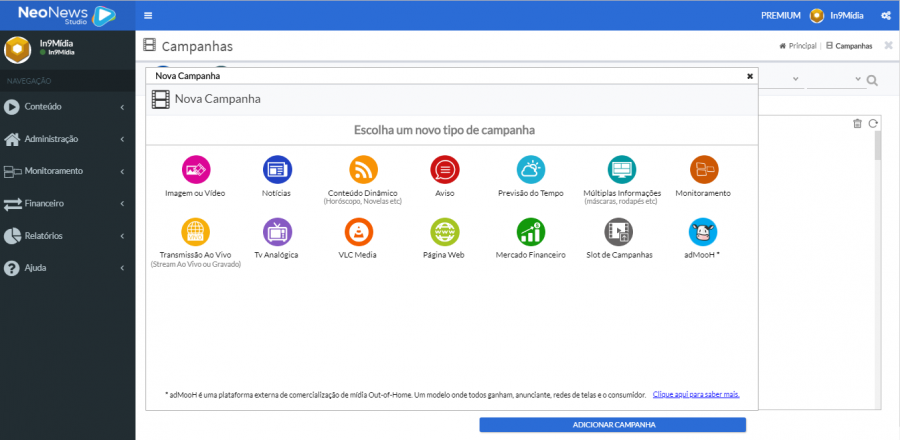
Passo 4: Logo após, inclua um nome para a sua campanha conforme figura 4.
Uma boa prática aqui é adicionar junto ao nome da campanha, informações como: tipo de campanha e conteúdo da mesma. ... e, em seguida, defina um tempo de veiculação para a mesma.
Campanhas de Aviso: utilize o tempo ao qual se deseja que a campanha continue sendo veiculada (em segundos); Exemplo 30s.
Depois de realizados os procedimentos clique em PRÓXIMO para continuar com o processo de inclusão da campanha.
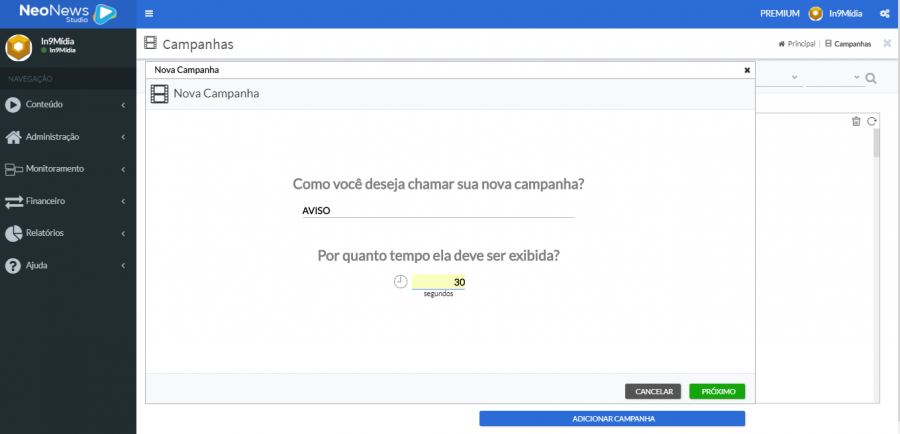
Passo 5: Na tela de escolha de templates são escolhidos os layouts de exibição de suas campanhas. Entretanto, a depender do Sistema Operacional escolhido para exibir as mídias; influenciara de forma direta na escolha do formato do mesmo. Para melhor esclarecimento clique aqui, após entender qual template deve ser utilizado; vamos escolher o seu modelo. Utilize os filtros (figura 5) para localizar os templates no formato que deseja.
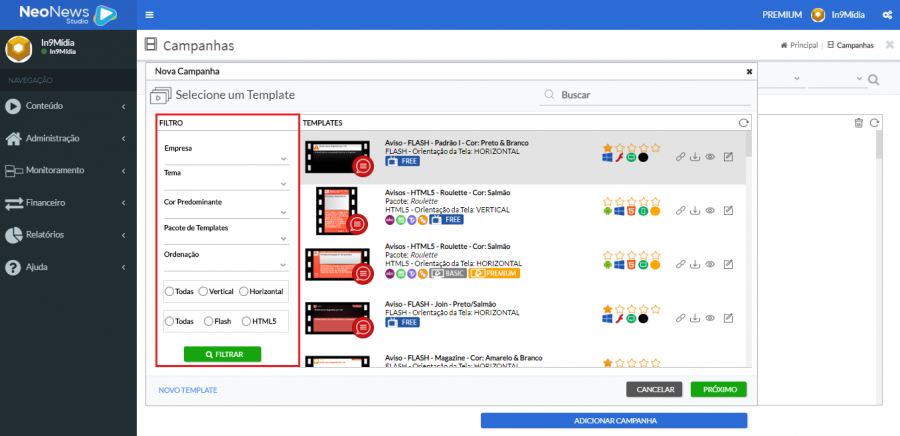
Passo 6: Agora em propriedades, vamos configurar nossa campanha incluindo as informações. Em destaque na figura 6, podemos ver o campo Título e Texto onde iremos inserir o conteúdo do nosso aviso.
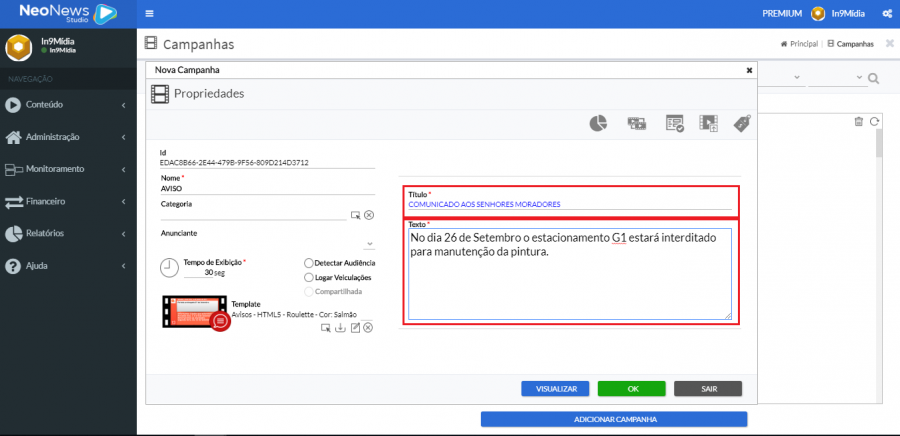
Passo 7: Na próxima tela, uma visualização será oferecida. Utilize o botão Visualizar Campanha na parte inferior do monitor para ativá-la.
- aaaDepois de finalizada a visualização, clique em FINALIZAR para concluir o processo de inclusão da campanha.
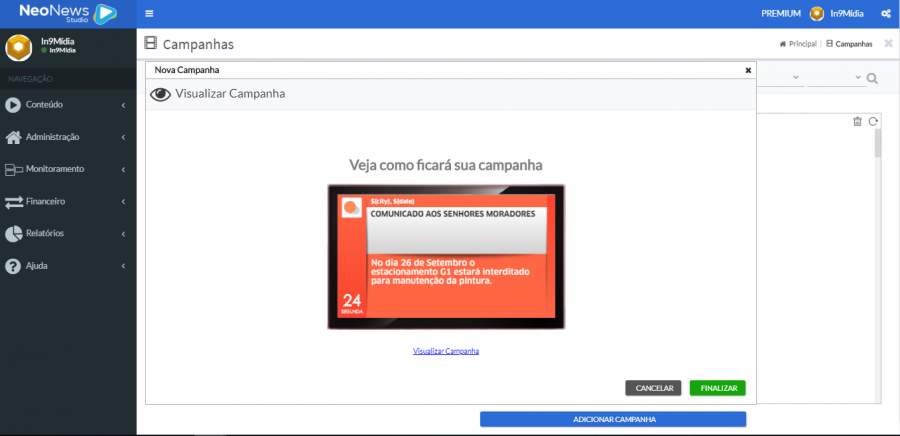
Passo 8: Logo após, sua campanha será listada na seção Campanhas juntamente com miniatura, nome, tipo e tempo de duração.
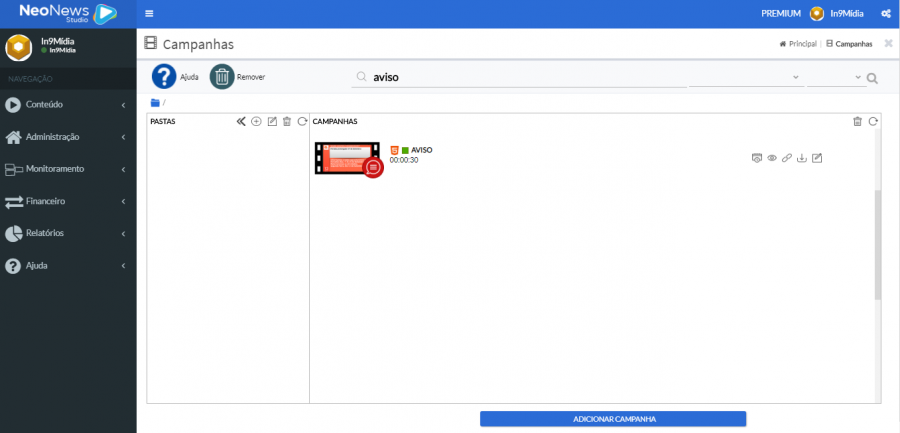
Logo abaixo são listadas informações úteis ao tutorial em questão:
- Como adicionar um Arquivo?
- Formatos de Imagem e/ou Vídeo suportados no dispositivo Android

- Formatos de Imagem e/ou Vídeo suportados no dispositivo Windows

- Formatos de Template Suportados no Android

- Formatos de Template Suportados no Windows
